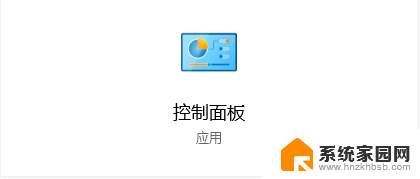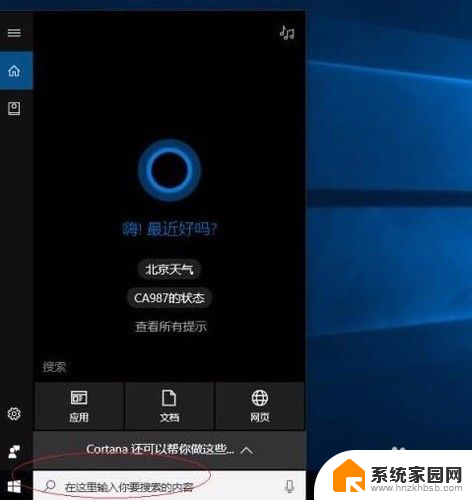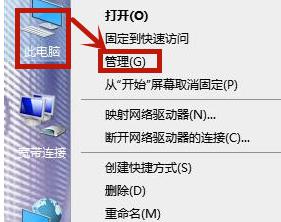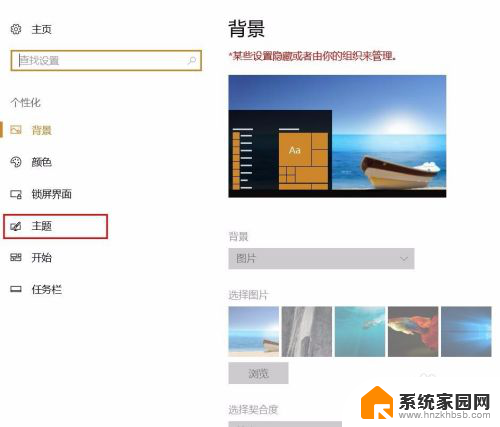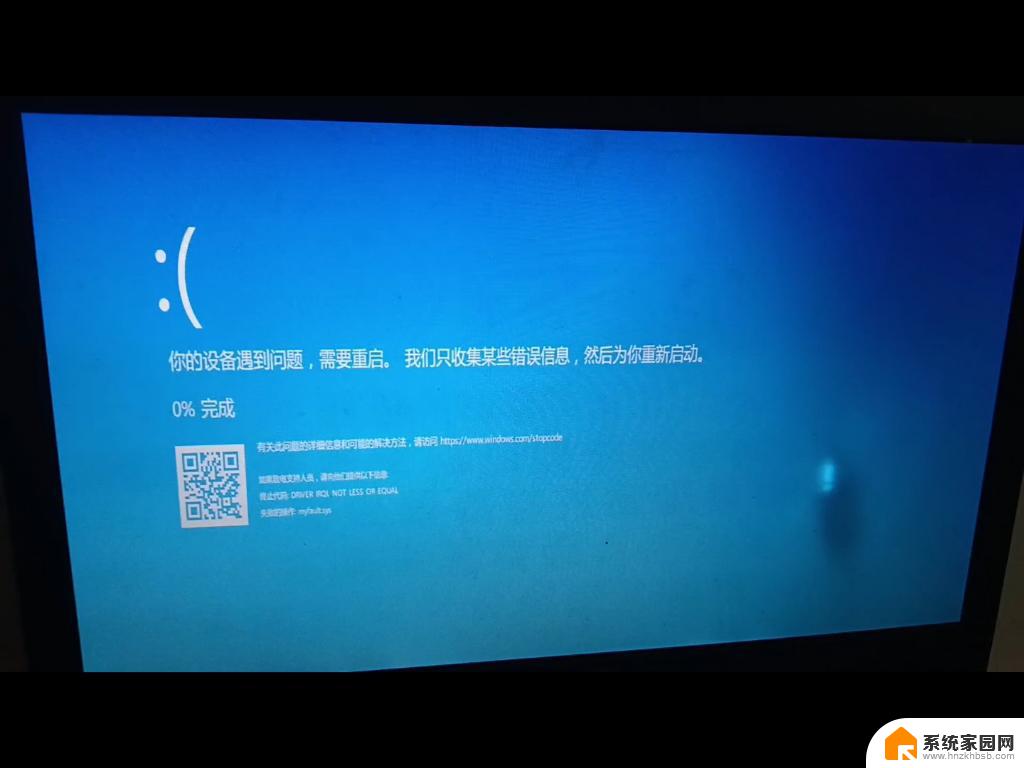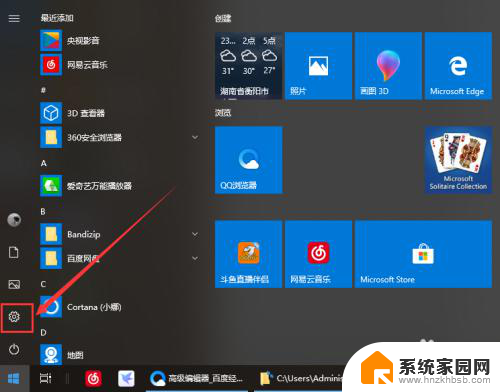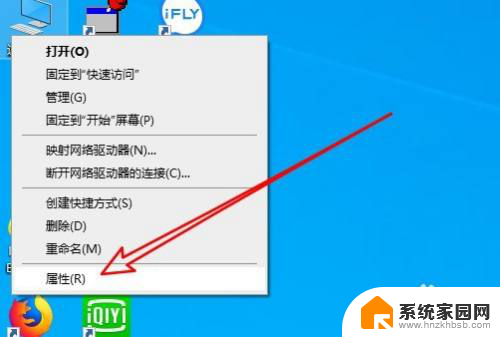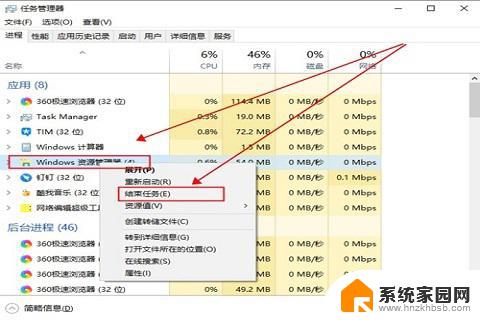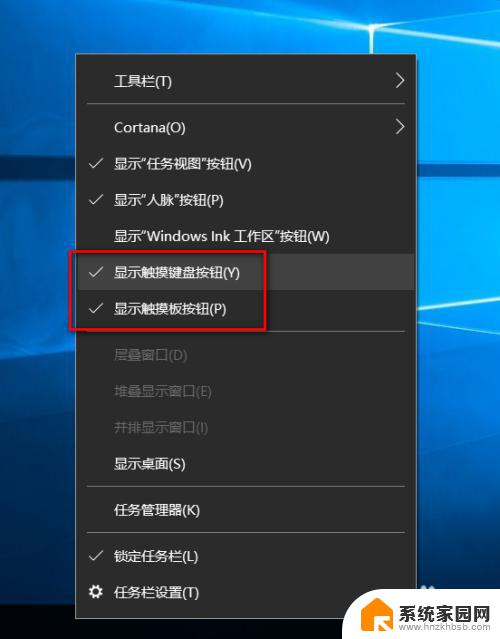win10系统鼠标突然闪烁怎么办 win10系统鼠标光标乱闪怎么办
更新时间:2024-09-04 13:00:16作者:jiang
Win10系统是目前使用最为广泛的操作系统之一,然而在使用过程中可能会出现一些问题,比如鼠标突然闪烁或光标乱闪的情况,这种情况可能会影响用户的正常操作,造成困扰。针对这种问题,可以尝试一些解决方法来解决。接下来我们就来探讨一下win10系统鼠标突然闪烁或光标乱闪的可能原因及解决方法。
具体步骤:
1.在win10系统桌面上,小娜搜索”控制面板“。点击进入。
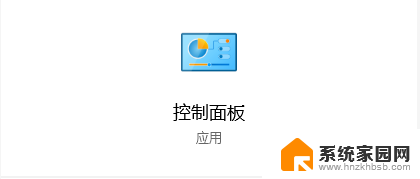
2.点击查看方式:类别,选中大图标。
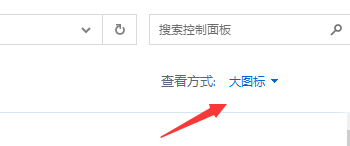
3.在所列图表中,单击键盘。
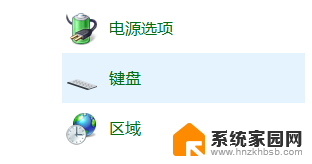
4.看到鼠标键盘属性,用鼠标拖动调节“光标闪烁速度”。再点击应用,确定。
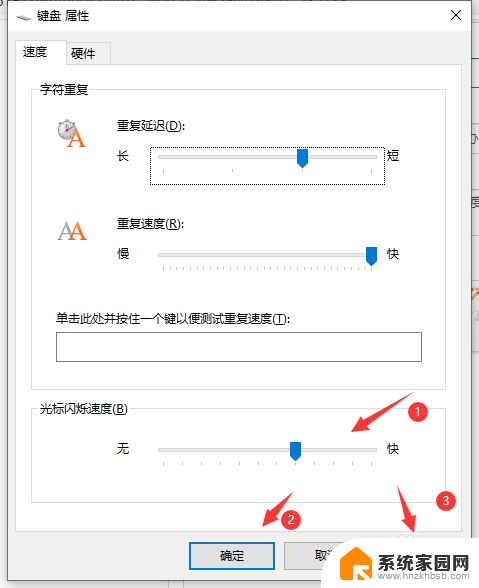
5.最后,返回win10桌面上。重启系统之后就可以解决问题了。

以上是解决win10系统鼠标突然闪烁问题的全部内容,如果您遇到这种情况,可以按照以上方法进行解决,希望这些方法对大家有所帮助。